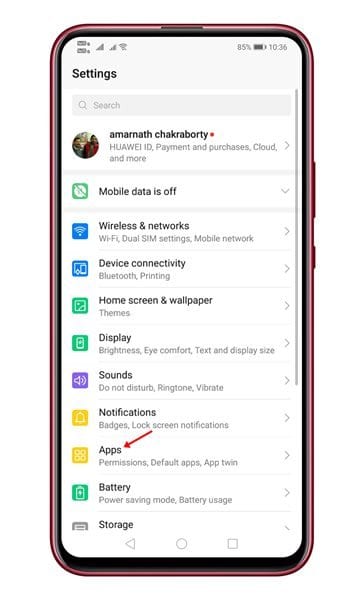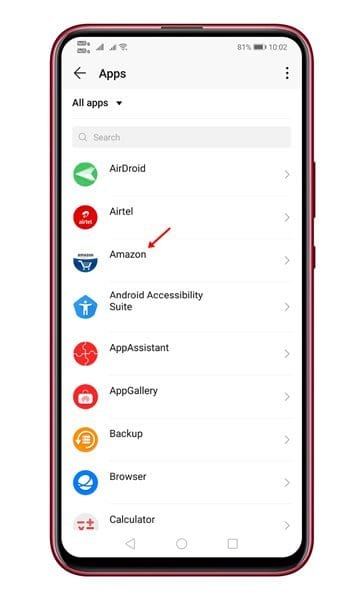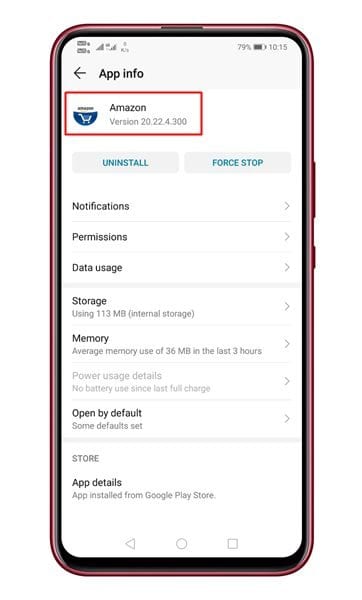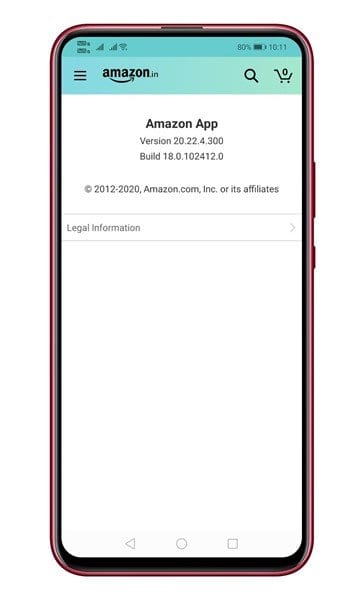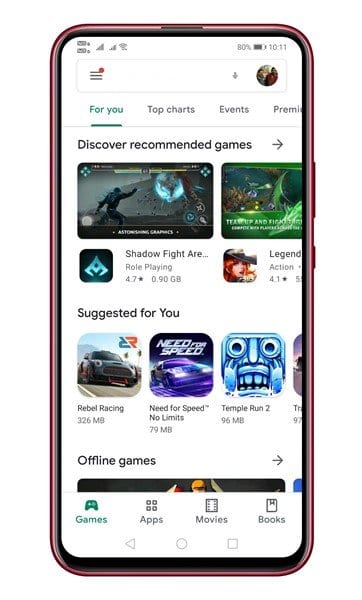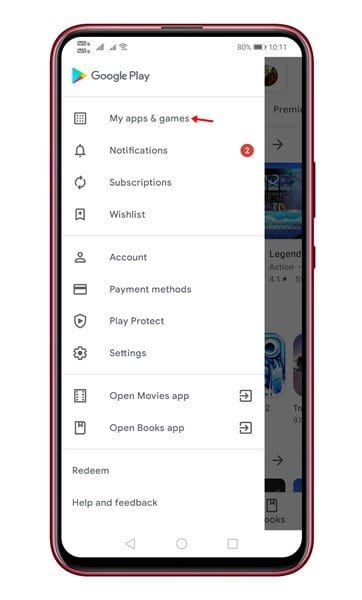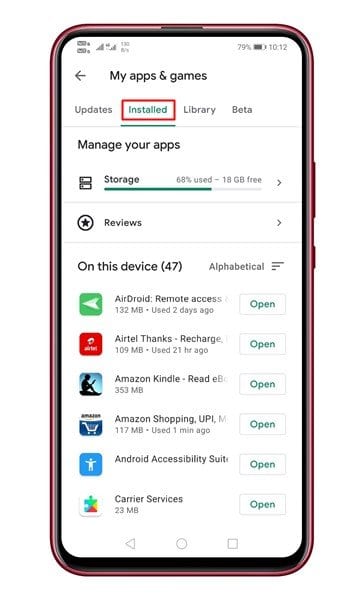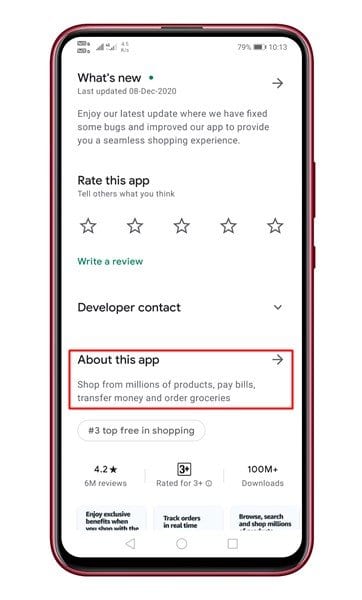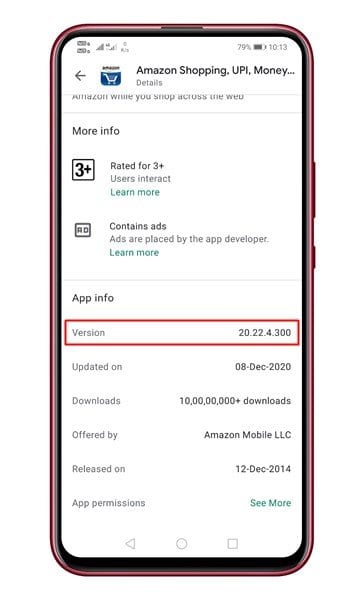גלה באיזו גרסת אפליקציית אנדרואיד אתה משתמש!
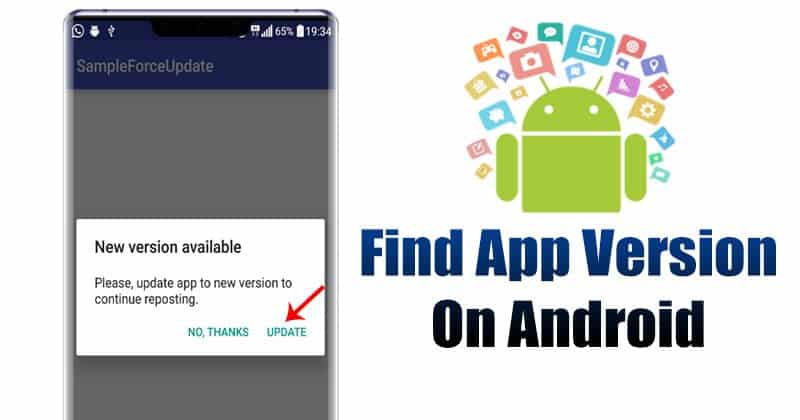
אנדרואיד היא כעת מערכת ההפעלה הנייד הפופולרית והטובה ביותר. בהשוואה למערכות הפעלה ניידות אחרות, לאנדרואיד יש יותר תכונות ואפשרויות התאמה אישית. כמו כן, זמינות האפליקציה גבוהה יחסית בפלטפורמה.
בממוצע, משתמש אנדרואיד מתקין כ-30-40 אפליקציות בסמארטפון שלו. בזמן התקנת אפליקציה, לא אכפת לנו לדעת את הגרסה שלה. עם זאת, גרסת אפליקציית אנדרואיד יכולה לומר לך אם תכונה מסוימת זמינה.
גלה איזו גרסת אפליקציית אנדרואיד אתה מפעיל
במקרה שאפליקציה מסוימת אינה זמינה בחנות Google Play, משתמשים יכולים להוריד אפליקציות מחנויות של צד שלישי. באותו זמן, הכרת גרסת האפליקציה יכולה להיות שימושית. מאמר זה ישתף כמה מהדרכים הטובות ביותר לגלות באיזו גרסת אפליקציית אנדרואיד אתה משתמש.
1. שימוש בהגדרות אפליקציית אנדרואיד
ובכן, אתה יכול לגשת להגדרות האפליקציה כדי לגלות באיזו גרסת אפליקציית אנדרואיד אתה משתמש. אז, בצע כמה מהשלבים הפשוטים המפורטים להלן.
שלב 1. קודם כל , פתח את הגדרות במכשיר האנדרואיד שלך.
שלב 2. לאחר מכן, הקש על "יישומים".
שלב 3. כעת תראה את כל היישומים המותקנים.
שלב 4. כאן צריך לבחור את האפליקציה שאת פרטיה רוצים לדעת. למשל, בחרנו "אֲמָזוֹנָה" כאן. "
שלב 5. תמצא את הגרסה ליד שם האפליקציה.
זה הוא! אני סיימתי. כך תוכלו למצוא את גרסת האפליקציה מהגדרות אנדרואיד.
2. השתמש באפליקציית About
הדרך הקלה והמהירה ביותר לגלות את גרסת האפליקציה היא לגשת למסך אודות. לרוב האפליקציות הפופולריות כבר יש דף אודות אפליקציה. הדף אודות יפרט את פרטי הגרסה יחד עם כמה פרטים נוספים.
אודות המסך מוסתר איפשהו באפליקציה עצמה, ואתה צריך למצוא אותו. זה בדרך כלל תחת הגדרות; זה המקרה של אמזון, כפי שמוצג להלן.
באפליקציות מסוימות, האפשרות לגשת למסך אודות עשויה להיות שונה. כמו כן, לאפליקציות מסוימות אין מסך "אודות".
3. השתמש בחנות Google Play
ובכן, חנות Google Play היא האפשרות השלישית הטובה ביותר למצוא את גרסת האפליקציה של האפליקציה המותקנת. בצע כמה מהשלבים הפשוטים המפורטים להלן.
שלב 1. קודם כל , פתח את חנות Google Play במכשיר האנדרואיד שלך.
שלב 2. כעת לחץ על כפתור התפריט ובחר האפליקציות והמשחקים שלי
שלב 3. כעת בחר את הכרטיסייה "מוּתקָן" . זה יפרט את כל האפליקציות שהתקנת.
שלב 4. כעת בחר את האפליקציה שאתה מחפש - אמזון, בדוגמה זו.
שלב 5. גלול מטה והקש על קטע "על האפליקציה הזו" .
שלב 6. תמצא שם מידע על הבקשה. זה יכלול מידע על גרסה, סטטוס עדכון, סך הורדות וכו'.
זה הוא! אני סיימתי. כך תוכלו לגלות איזו גרסת אפליקציית אנדרואיד אתם מריצים.
אלו הן הדרכים הטובות ביותר למצוא את גרסת האפליקציה של אפליקציית אנדרואיד מותקנת. מקווה שמאמר זה עזר לך! אנא שתפו גם עם חבריכם.